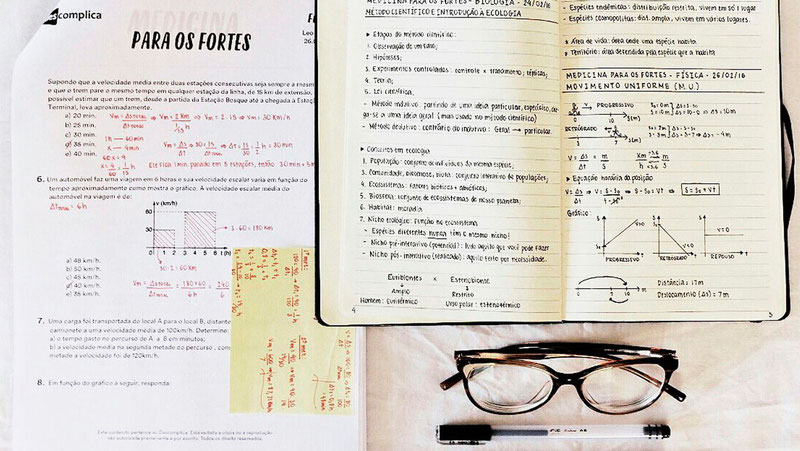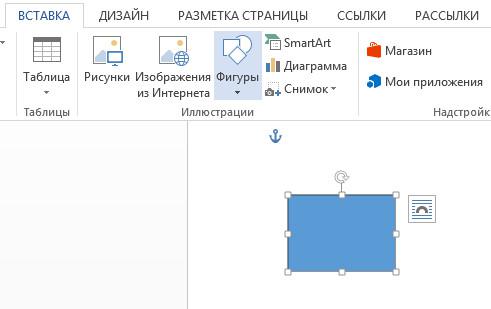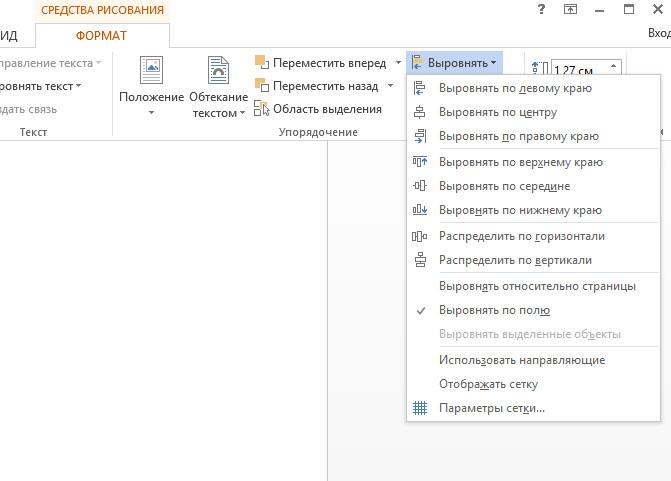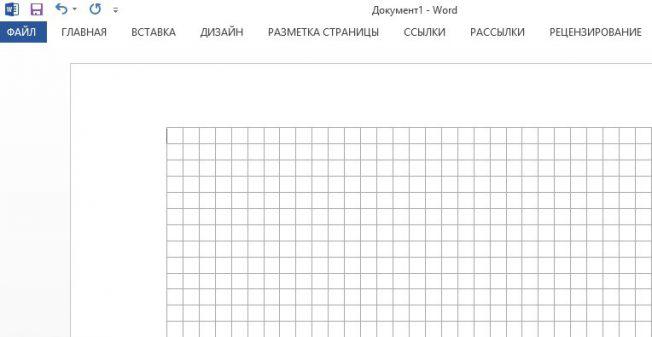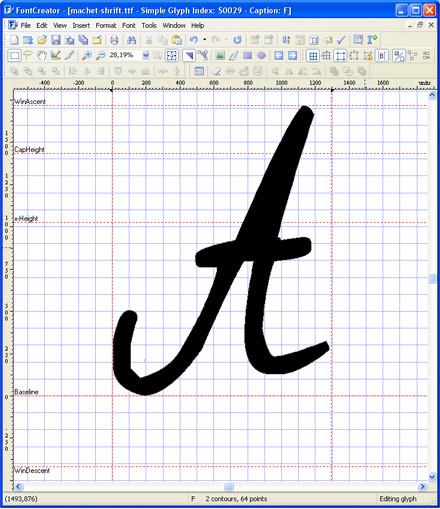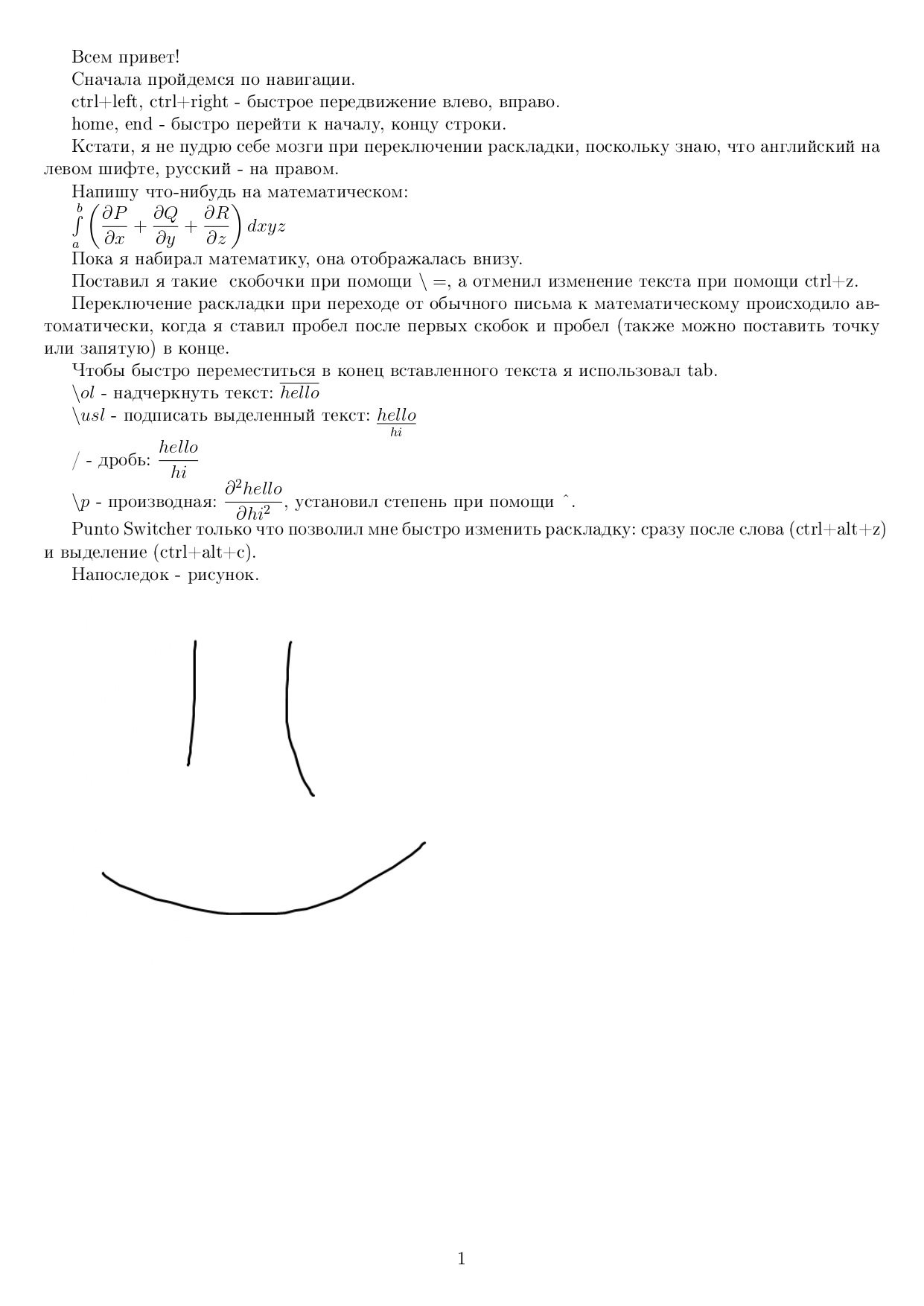Рассказываем, что делать, если на оформление конспекта нет ни желания, ни времени.
Когда необходимо делать конспект на компьютере
Школьные и вузовские преподаватели переходят на сторону технологий. Это значит, что теперь необязательно писать от руки многостраничные рефераты, доклады, курсовые и т.д.
Можно ли набрать на компьютере конспект, зависит от преподавателя. Если нужно сделать запись огромного текста на сотню страниц, то, скорее всего, вам позволят. Как правило, такие конспекты нужны для разбора материала на семинарах. Преподаватели разрешают пользоваться ноутбуками и другими гаджетами.
Как сделать рукописный конспект на компьютере
Если преподаватель требует сдать рукописный текст, придется выкручиваться. Самый простой способ — установить шрифт Escal и набрать текст в Microsoft Word. Настройте размер, междустрочный интервал, расстояние между буквами, поля.
Если конспект должен быть оформлен в тетради, создайте клетчатый фон, подогнав размер страницы под тетрадный лист. Для этого добавьте прямоугольник (вкладка «Вставка»), выберите пункт «Параметры сетки» (в разделе «Выровнять»). Чтобы размер клеток совпадал со стандартной тетрадной клеткой, установите шаг сетки в 5 мм. После этого подгоните текст под клетку и напечатайте страницы на принтере.
Более подробную инструкцию с примерами вы найдете в этом видео или другой нашей статье.
Недостаток метода в том, что Ворд в целом не адаптирован для создания подобного рода текстов. Дополнительная работа вряд ли сэкономит время.
Программы и приложения для конспектов на ПК
Программа «Синяк» имитирует рукописный текст на более продвинутом уровне — в ней можно создать собственный почерк по шаблону. Поддерживаются алфавиты нескольких языков: русского, украинского, белорусского и английского.
Подобные приложения разработаны и для смартфонов: например, HandWriter для пользователей Android.
Как сделать конспект онлайн
Если предыдущие способы оказались недостаточно простыми и быстрыми, воспользуйтесь онлайн-генераторами рукописного текста. Вот несколько наиболее распространенных ресурсов:
- Писец. Самый простой сайт, здесь нельзя выбрать шрифт. Чтобы получить готовое «рукописное» изображение на обычном белом фоне, нужно только ввести текст.
- HandWritter. Удобный ресурс с различными функциями: выбор шрифта, его размера, регулирование расстояния между буквами и т.д. При необходимости можно загрузить собственный фон.
- HandWrittner по интерфейсу и функциям напоминает предыдущий, но за подписку здесь можно получить дополнительные «примочки»: разный фон для каждого листа, второй фон (т.е. фон за тетрадкой) и т.п.
Как видите, совсем не обязательно изнурять себя скучным и монотонным написанием конспектов. Правда, преподаватели тоже могут быть осведомлены об этих способах создания фальшивых конспектов. Если возникли проблемы с предметом, обращайтесь за помощью к специалистам Феникс.Хелп — они помогут их решить.
Многие преподаватели принципиально не принимают к проверке напечатанные конспекты. При наличии рукописного конспекта у вас повышаются шансы получить зачет «автоматом» или просто допуск к зачету или экзамену.
Мы предлагаем вам воспользоваться советом одного гениального студента, который поделился с нами секретом: как сделать рукописный конспект на компьютере и быстренько распечатать его на принтере.
Пользуемся и наслаждаемся!
Как написать конспект быстро: рукописный конспект на компе
Если вы не хотите заниматься утомительным механическим трудом, тратить собственное время и силы на написание конспекта, вы можете создать «фейковый» конспект собственными руками.
Для этого вам понадобится ваш компьютер и старый добрый Microsoft Word.
Шаг 1
Создайте страницу и задайте ей размеры 165*205 мм. Задайте параметры полей: сверху и снизу – отступ по 5 мм, слева – 25 мм, справа- 8 мм.
Шаг 2
Создайте любую фигуру, выбрав ее во вкладке «Вставка». Это нужно для того, чтобы у вас появилась функция «Средства рисования». В ней будет раздел «Выровнять», в котором надо найти пункт “Параметры сетки”.
Кстати! Для наших читателей сейчас действует скидка 10% на любой вид работы
Шаг 3
Выберите пункт «Параметры сетки». Теперь приступаем к созданию тетрадной клетки: выберите «Показать сетку»и задайте шаг сетки в 5 мм (это размер стандартной тетрадной клетки).
Шаг 4
Задаем шрифт. Самое главное во всей этой работе – уникальная находка: ищем шрифт Escal. Этот шрифт практически ничем (по крайней мере визуально) не отличается от рукописного.
Шаг 5
Копируем нужный текст из Википедии или методической литературы и подгоняем его таким образом, чтобы он был написан, как полагается: с пропуском одной строки, автоматическими переносами и так далее.
Шаг 6
Приступаем к печати. После того, как «рукописный» конспект распечатан, просто соединяете листы привычным способом: скоросшивателем, скотчем или чем вам угодно.
Конечно, никто не застрахован от слишком умного преподавателя (особенно редко на это ведутся молодые специалисты). Однако ученые мужи в годах вряд ли станут разбираться, а даже если и заметят неладное, то едва ли они сообразят, в чем подвох.
А если вам до сих пор лень, то обращайтесь к профессионалам – им никогда не бывает лень!
Наталья – контент-маркетолог и блогер, но все это не мешает ей оставаться адекватным человеком. Верит во все цвета радуги и не верит в теорию всемирного заговора. Увлекается «нейрохиромантией» и тайно мечтает воссоздать дома Александрийскую библиотеку.

При всём удобстве приложений для конспектирования не стоит забывать о преимуществах записи данных от руки: в последнем случае вы задействуете моторную память, что позволяет с большим успехом запоминать информацию. Рекомендуем использовать оба метода создания конспектов — как рукописный, так и при помощи специальных программ.
Мы сделали подборку лучших приложений для создания и ведения конспектов. Статья разбита на разделы, чтобы вам было легче найти подходящую программу. В рейтинге собраны приложения для конспектирования и работы с конспектами для компьютера, планшетов и телефонов на Андроид, Айпада и Айфона.
Ссылки приведены для всех программ на официальные магазины Microsoft Store (Windows), Google Play Store (Android) и Apple App Store (iOS). Обращаем ваше внимание, что некоторые приложения имеют платные функции, в том числе возможность подписки. Будьте внимательны при оформлении платных услуг.
Приложения для написания конспектов
В этом разделе собраны лучшие приложения для конспектов на ПК c Windows, телефона на Андроид или iOS. Это программы, с помощью которых можно создать конспект, написав его самостоятельно.
Приложение #1: Microsoft OneNote
При помощи этой программы для ведения конспектов на ноутбуке или телефоне вы сможете добавлять в заметки рисунки и схемы, ссылки на интернет-ресурсы, прочие данные. Запись ведётся на безразмерном холсте: вы можете располагать блоки данных в наиболее подходящих местах, не боясь, что закончится место. Помимо прочего, имеется возможность добавить в конспект отсканированные изображения: копии книг или рукописных заметок, рисунки, графики и любую другую графическую информацию.
Чтобы не потеряться в создаваемом конспекте, добавляйте разделы и разбивайте информацию по страницам. Помимо записи лекций, вы сможете создавать напоминания, планы, добавлять прочие сведения, которые кажутся вам важными. Приложение можно использовать как полноценную записную книжку, которая в любой момент будет с вами — для добавления произвольных записей или для составления конспектов. Программа для конспектов от руки может быть скачана по ссылкам ниже — для разных операционных систем.
Скачать Microsoft OneNote с Play Market
Скачать Microsoft OneNote с App Store
Скачать Microsoft OneNote с Microsoft Store
Приложение #2: touchnotes
Достаточно простое в освоении и вместе с тем многофункциональное приложение, позволяющее создавать рукописные заметки на смартфоне так же просто, как в тетради или блокноте.
Некоторые возможности программы для конспектирования:
- Вы можете добавлять в конспекты закладки и ссылки, облегчающие переход к нужному разделу.
- Добавление к текстовой части конспекта двух- и трёхмерных рисунков.
- Рассматриваемое нами приложение для рукописных конспектов, которое делает конспекты с легкостью, умеет имитировать различные инструменты письма: карандаш, фломастер, даже перьевую ручку.
- Информацию из конспекта можно удалять как поблочно, так и с выбором части текста.
- Есть возможность настроить толщину и цвет линии.
- Вы можете задать формат бумаги, горизонтальное или вертикальное расположение, включить отображение сетки, добавить некоторые интересные эффекты.
- В конспект можно добавлять ссылки на сайты, изображения, документы в формате PDF и другие мультимедийные материалы.
- Вы можете делать записи на безразмерном холсте, что сильно облегчает процесс добавления новых блоков и позволяет располагать информацию так, чтобы она усваивалась наилучшим образом.
- Помимо добавления записей от руки, программа для создания конспектов позволяет делиться материалами с друзьями и коллегами, проводить конференции, осуществлять видеовызовы.
Скачать touchnotes с Play Market
Приложение #3: Nebo
Это приложение даёт возможность создавать конспекты от руки, добавлять важные заметки, писать отчёты на безразмерном холсте, а затем перемещать блоки информации так, чтобы они дополняли друг друга. Кроме того, вы можете добавлять комментарии к открытым в приложении электронным документам.
Программа умеет расшифровывать рукописный текст и преобразовывать его в печатный, который в дальнейшем можно редактировать, копировать или пересылать. В общей сложности приложение поддерживает почти 70 языков и неплохо справляется с самым запутанными образцами почерка. Как и другие представленные в нашей статье бесплатные приложения для конспектов на iPad, это может быть скачано из официального магазина Apple.
Скачать Microsoft Nebo с App Store
Приложение #4: SomNote
В программе можно настроить виджеты, позволяющие начать конспектирование непосредственно с главного экрана. К каждому отдельному конспекту вы сможете прикреплять изображения, текстовые документы и прочий контент объёмом до 100 мегабайтов. Заметки, например, отчёты или конспекты, можно сортировать по каталогам, что сильно упрощает дальнейший поиск информации.
Имеется возможность задать размер и начертание шрифта, которым записан конспект, а также защитить свои заметки паролем — достаточно зайти в настройки приложения для ведения конспектов на Андроид. Приложение для конспектов от руки на Android и iOS, рассматриваемое в этом разделе, предлагает удобный внутренний поиск, умеет создавать резервные копии данных и восстанавливать из них информацию.
Скачать Microsoft SomNote с Play Market
Скачать Microsoft SomNote с App Store
Приложение #5: MetaMoJi Note
Программа помогает создавать конспекты, добавлять в них картинки, ссылки и прочие данные, необходимые для детального понимания темы. Кроме того, при помощи приложения вы сможете добавлять комментарии в открытые PDF-документы. Помимо текста и изображений, конспект можно пополнять голосовыми записями и даже музыкальным сопровождением.
Чтобы облегчить восприятие текста, не забывайте настраивать цвет и начертание шрифта. Рассматриваемое нами приложение, чтобы не писать конспект от руки, позволяет вставлять в заметки и рукописные фрагменты, а также отсканированные страницы. Синхронизация данных в «облаке» помогает защитить данные от утраты и использовать их на другом устройстве — например, при переходе от смартфона на ноутбук или при приобретении нового телефона.
Скачать MetaMoJi Note с Play Market
Скачать MetaMoJi Note с App Store
Скачать MetaMoJi Note с Microsoft Store
Приложение #6: Write
Программа для подготовки полноценных электронных документов, позволяющая вводить текстовые данные, добавлять к ним изображения, рисовать графики, диаграммы и схемы, как и некоторые другие рассмотренные в нашей статье полезные приложения для студентов. Электронный конспект получается по-настоящему удобным для восприятия; помимо текстовых блоков, вы можете добавлять в документ рукописные заметки и ссылки на интернет-источники.
Некоторые возможности, предлагаемые этой программой для конспектов:
- Функция бесконечной отмены и повтора действий.
- Создание заметок от руки, как в комбинации с печатным текстом, так и без него.
- Удобные инструменты записи, не мешающие просмотру информации.
- Форматирование как печатного, так и рукописного текста.
- Создание ссылок для быстрого перехода к нужному фрагменту конспекта.
- Работа в двухпанельном режиме: сразу с двумя документами или с разными частями одного конспекта.
Скачать Write с Play Market
Приложение #7: Evernote
Продолжаем рассказывать про приложения для создания конспектов на компьютере. Программы для ведения конспектов на ноутбуке, а также на Android и iOS, рассмотренное в этом разделе, позволяет добавлять к тексту мультимедийные данные и теги, а также структурировать данные для комфортного просмотра. Имеется функция поиска по конспектам, синхронизации данных между всеми пользователями, которым разрешён доступ.
Это приложение для конспектов на ноутбук, пишущее конспекты, позволяет вставлять в документ не только изображения, но и фотографии, например, страницы из книги: просто наведите камеру на нужный объект и сделайте снимок!
Скачать Evernote с Play Market
Скачать Evernote Note с App Store
Скачать Evernote Note с Microsoft Store
Приложения для преобразования речи в текст
Здесь собраны приложения, которые помогут записать конспект диктовкой. Если вас интересует такой способ создания конспектов, также посмотрите нашу статью о переводе аудио в текст.
Приложение #1: Голосовой блокнот
Вы можете надиктовывать заметки любой длительности, а после завершения — сохранить данные на облачном сервере. В программе можно настроить распознавание пунктуации на основе голосового ввода, простановку заглавных букв, отмену последних действий по команде.
Приложение может распознавать голосовой ввод как при подключении к интернету, так и в режиме офлайн; последний вариант работает не на всех устройствах. Имеется встроенный счётчик символов, поддерживается голосовой ввод сразу на двух языках. Готовую заметку можно экспортировать в один из предлагаемых по умолчанию каталогов или отправить на устройство.
В приложении возможен импорт текстовых данных, в том числе из «Гугл-диска». Рекомендуемая нами программа для конспектирования текста и оформления конспектов предлагает функциональные виджеты, а кроме того, умеет озвучивать записи при помощи встроенного голосового движка.
Скачать Голосовой блокнот с Play Market
Скачать Голосовой блокнот с App Store
Приложение #2: Написать голосом
Программа позволяет записывать методом голосового набора любые тексты, например, для общения в мессенджерах, отправки по электронной почте или создания полноценного конспекта.
Некоторые возможности приложения:
- Качественный голосовой ввод.
- Распознавание нескольких языков.
- Работа без интернета — необходимо заранее скачать языковые пакеты.
- Думаете, как быстро написать конспект через программу? Попробуйте это приложение, в котором можно легко редактировать добавленные тексты.
- Вы можете создавать любое количество заметок.
- Имеется возможность выбрать размер и начертание шрифта.
- Встроенная тёмная тема, при помощи которой вы не только сэкономите заряд батареи, но и сбережёте глаза.
Скачать Написать голосом с Play Market
Приложение #3: Голосовой блокнот и заметки
Программа, преобразующая голосовые заметки в конспекты, предлагает следующие функции:
- Распознавание голоса на нескольких языках.
- Озвучивание текстовых заметок при помощи встроенного голосового движка.
- Мгновенная отправка конспекта коллегам или друзьям.
- Настройка размера, цвета и начертания шрифта.
- Простой инструмент редактирования заметок.
- Вы сможете создавать краткий конспект урока как на Айфоне, так и на Айпаде.
- Удобная каталогизация: вы сможете быстро найти нужную запись.
Скачать Голосовой блокнот и заметки с App Store
Приложение #4: Диктант речи в текст
Как и следует из названия, программа распознаёт голосовые заметки и преобразовывает их в конспект, заметку, отчёт — или любой другой текст. В приложении имеется встроенный переводчик. Вы можете настроить распознавание голоса вместо классического ввода практически для каждой установленной на телефоне программы.
Скачать Диктант речи в текст с App Store
Приложение #5: Голос в текст
Ищете, как записать лекцию на телефон или планшет? Попробуйте эту программу, предлагающую следующие функции:
- Автоматическая расстановка пробелов.
- Выбор языка, на котором будут вестись голосовые заметки.
- Передача распознанного текста в другие приложения.
- Создание заметок и конспектов любого объёма.
- Автосохранение документов.
- Использование встроенной или пользовательской клавиатуры.
- Быстрая отправка конспекта сокурсникам или коллегам.
- Экспорт данных в текстовый документ.
Скачать Голос в текст с Play Market
Приложения для перевода печатного текста в рукописный
Некоторые преподаватели до сих пор считают, что конспект должен писаться от руки, и заставляют студентов показывать записи, в частности, для допуска к экзамену. Ниже мы порекомендуем несколько программ, способных неплохо имитировать почерк — они помогут, если от вас требуется прислать фотографию или скан «рукописного» конспекта.
Приложение #1: HandWriter
Как и многие другие бесплатные программы для студентов для записи конспектов и лекций, эта позволяет создавать текстовые документы с последующим сохранением в «облако» или экспортом в память устройства.
Возможности приложения для конспектов:
- Выбирайте и настраивайте шрифт, чтобы добиться максимальной правдоподобности.
- Создавайте не только обычные конспекты, но и всевозможные таблицы — или импортируйте данные из текстового редактора.
- Пользуйтесь готовыми пресетами, если не хочется тратить время на настройку «почерка».
- Сохраняйте готовый конспект в формат PDF.
- Мгновенно отправляйте данные однокурсникам или коллегам.
Скачать HandWriter с Play Market
Приложение #2: iWriter
Программа позволяет быстро и без лишних усилий создать «рукописный» конспект на основе печатного текста, выбрать фон — клетка, линейка, чистый лист, — оттенок авторучки, подобрать оптимальный тип шрифта.
Скачать iWriter с Play Market
Скачать iWriter с App Store
Приложение #3: Handwriter – Text to Assignments, Essays, Letters
Рассматриваемая нами программа, которая пишет конспект от руки, предлагает следующие возможности:
- Сканирование картинок, например, страниц книги или ваших собственных заметок.
- Создание эффекта тени.
- Настройка промежутков между словами и буквами.
- Использование искусственного интеллекта для подбора оптимального наклона «почерка».
- Более 50 бесплатных встроенных шрифтов.
- Настройка размера полей.
- Выбор цвета стержня шариковой ручки.
- Корректирование абзацев и расстояния между последней строкой и нижним краем страницы.
- Возможность добавления собственных шрифтов.
- Эта программа для написания конспектов от руки позволяет сохранять заметки или конспекты в PDF.
- Вы можете делиться электронными документами с приятелями и сослуживцами.
Скачать Handwriter – Text to Assignments, Essays, Letters с Play Market
Знаете другие интересные приложения для ведения конспекта или хотите задать вопрос об одном из представленных в статье? Пишите в комментариях — обсудим и постараемся помочь!
Татьяна Бородина
Пара слов об авторе от редакции smartronix.ru. Татьяна работает с нашим проектом уже давно. Вы наверняка заметили приятный и простой стиль её изложения. Татьяна универсальный автор. Мы рады, что её статьи помогают тысячам посетителей нашего сайта.
Время на прочтение
5 мин
Количество просмотров 39K

Введение
Далее будут описываться способы ускорения набора LaTeX-овского текста, поэтому если Вы не знаете, что такое LaTeX, то Вам придется изучить это самостоятельно (может кто оставит полезные ссылки в комментариях).
Кратко лишь скажу, что LaTeX-овский текст – это текст, при помощи которого можно создавать документы со сложными математическими формулами, красивым оформлением и т.д.
Эта статья своего рода Roadmap, так как много моментов я оставляю для самостоятельной проработки.
Эта статья является адаптацией этих статей для Vim, с парочкой новинок полезных для не англоязычных писателей.
Замечания
С обновлением расширения LaTeX Workshop больше 9.0.0 HyperSnips начинает тупить. Надеюсь, что это пофиксят в каком-нибудь из расширений.
-
LaTeX Workshop – v9.0.0
-
HyperSnips – v0.2.8 (HyperScopes – v0.0.9)
Обобщение
-
Устанавливаем VS Code
-
Устанавливаем LaTeX
-
Устанавливаем расширение для VS Code – LaTeX Workshop
-
Устанавливаем расширение для VS Code – HyperSnips
-
Настраиваем сниппеты в LaTeX Workshop
-
Настраиваем сниппеты в HyperSnips
-
Устанавливаем и настраиваем программу для удобной смены раскладки
-
Пользуемся
Ссылка на готовые сниппеты в конце статьи.
Далее идёт объяснение того, как это работает. Вы можете пользоваться этим текстом по мере того, пока самостоятельно (ведь так интереснее) осваиваете все сниппеты.
Сниппеты
Сниппеты – это команды, сокращения текста, позволяющие быстро печатать большие объёмы текста.
Например, для набора дроби в LaTeX Вам нужно ввести что-то наподобие “frac{a}{b}”, что в итоге даст нам . Согласитесь, неудобно вводить этот текст напрямую. Благодаря сниппетам, можно сделать команду, чтобы при наборе “a/” текст заменялся на “frac{a}{}”, а курсор устанавливался внутри вторых фигурных скобок, чтобы написать знаменатель. Более того, чтобы выйти из внутренностей текста, часто оказывается удобным использование tab. То есть Вы можете настроить сниппет таким образом, чтобы при нажатии tab курсор устанавливался в конец вставленного текста.
Все мои сниппеты делятся на две группы:
-
для LaTeX Workshop (latex.json)
-
для HyperSnips (latex.hsnips, markdown.hsnips)
В latex.json (Manage->Configure User Snippets->latex.json) я пишу сниппеты, которые активируются при подтверждении (Enter) в окне предложений VS Code. Обрабатывается только пользовательский ввод.
Например, у меня при вводе “lim” вылетает подсказка замены на “limlimits_{}” (таким образом могу сразу написать условие) или “limpl”, чему соответствует . В зависимости от ситуации, я могу выбрать то, что мне нужно.
В latex.hsnips (ctrl+shift+p->HyperSnips: Open Snippets Directory->создайте файл latex.hsnips) находятся сниппеты, которые автоматически заменяют текст. Это расширение обрабатывает строку целиком, поэтому эти сниппеты тяжеловеснее.
Например, я точно знаю, что мне не придется (или придется, но редко, тогда отменю замену при помощи ctrl+z) в тексте использовать знак “/”. Тогда я без угрызения совести могу назначить на этот символ автозамену на “dfrac{}{}”, что логично.
В моих сниппетах внутри скобок часто стоит пробел, чтобы было удобно перемещаться по тексту при помощи ctrl+left/right.
Все сниппеты можете посмотреть по ссылке в конце статьи, в дальнейшем я их буду дорабатывать (можем вместе доработать).
Набор математики и рисование
Главная трудность, на мой взгляд, при ведении конспектов на компьютере – это набор математики и рисование.
Поскольку компиляция теховского документа происходит не быстро, а слежение за набираемыми формулами предоставляет больше комфорта, полезно использовать возможность расширения LaTeX Workshop отображать математический блок в отдельном окне (ctrl+shift+p->LaTeX Workshop: Open Math Preview Panel).
Также можно делать конспекты не в теховских файлах, а в файлах markdown. Расширение для этого типа файлов уже предустановлено в vs. Плюс этого метода в том, что отображаются не только те формулы, которые вы вводите сейчас, но и те, которые вводили раньше.
Для добавления рисунков я использую mspaint, поскольку относительно других программ он открывается достаточно быстро.
Чтобы добавить рисунок, нужно ввести img, что-то нарисовать и сохранить, допустим, при помощи ctrl+s в нужной директории.
Если Вы не англоязычный писатель
Для решения различных трудностей переключения раскладки я использовал программу Punto Switcher, доступную на Windows и Mac.
Для Linux я аналогичными программами не пользовался. Если у Вас есть опыт или знаете полезную статью напишите, пожалуйста, в комментариях.
Одна из частых ошибок, свойственная не англоговорящим – набор текста в неправильной раскладке. Чтобы не переписывать текст, я назначил смену раскладки слова (Настройки Punto Switcher->Горячие клавиши->Отменить конвертацию раскладки) на ctrl+alt+z, а смену выделенного текста (Настройки Punto Switcher->Горячие клавиши->Сменить раскладку выделенного текста) на ctrl+alt+c.
Я отключил полезную функцию автозамены раскладки конкретно для VS Code, так как при работе с кодом в этом редакторе часто делаются лишние замены.
Для меня оказалось удобным назначение на левый и правый shift переключения языка на английский и русский язык соответственно.
Но в действительности не очень приятно каждый раз переключать раскладку, когда английский зачастую используется только в математических блоках, а весь остальной текст – на русском. Поэтому было бы удобнее менять раскладку при вхождении в математический блок и выходе из него.
Самое лучшее, до чего я смог додуматься на Windows, – при запуске HyperSnips (то есть при открытии файла с расширением .tex) запустить скрипт powershell, при обращении к которому будет вводиться комбинация клавиш для смены раскладки (сейчас стоит “^”, что соответствует ctrl, такую смену раскладки в дополнение к шифтам также установил в Punto Switcher).
Для других систем я решения не делал, поэтому, если у Вас получится решение лучше, чем это, или если сделаете решение для другой системы, прошу помочь мне дополнить сниппеты на гитхабе.
Добивание – десятипальцевый ввод
После того, как Вы привыкнете к сниппетам, научитесь писать LaTeX и почувствуете, что “уперлись в потолок”, можете осваивать слепой десятипальцевый метод печати.
Можете посмотреть материал Портнова – дает полезные советы.
А вообще, если Вы учитесь в школе, универе, вам нужно заботать материал посредством проработки вопросов, билетов, и у Вас достаточно времени (мне хватило недели каждодневного неторопливого написания билетов по функану, чтобы пальцы запомнили кнопки), то можете использовать это время для тренировки этого метода.
С самого начала главное – не торопиться. Нужно стараться прожимать клавиши нужными или удобными пальцами.
В итоге, скорость набора увеличена, стресс уменьшен, ведь не нужно постоянно переключать внимание с экрана на клавиатуру.
При быстром наборе лекций я почти не смотрю ни на клавиатуру, ни на экран, поэтому больше погружен в размышления о преподаваемом материале. Хоть я и допускаю ошибки, но, думаю, это нестрашно, ведь мне никто не запретит их исправить после лекции, благо на компьютере сделать это намного проще, чем на бумаге.
Пример набора текста
Итоги
Конечно, зная эти основы, Вы можете делать настройки, удобные для Вас лично. Напоследок, хотелось бы сказать, что если Вы еще не знаете горячих клавиш для навигации по тексту, для быстрого изменения текста в VS Code, то было бы полезно их выучить.
Спасибо за внимание!
Ссылки
Zombie1995/TexSnippets (github.com)
Преобразовать речь в текст
- Блокнот для речевого ввода
Голосовой блокнот Speechpad позволяет преобразовывать звучащую речь в текст. Это онлайн-сервис, который работает со звуком с микрофона и ранее записанными файлами (можно попробовать его применить даже для видеороликов с YouTube).
Как пользоваться сервисом при записи звука с микрофона в реальном времени? Выберите «Включить запись» (поле ввода находится ниже, опуститесь в конец страницы с помощью полосы прокрутки), разрешите использование микрофона — и можно начинать работать.
Сервис бесплатный, но несовершенный. Так, свою роль играет особенность русского языка, в котором звучание не совпадает с написанием, поэтому какие-то звуки и их скопления могут быть распознаны некорректно. Лучше всего диктовать не в очень быстром темпе, гиперболизируя произносимое и сближая его с написанием, например, говорить [корова] вместо [кΛро`въ] (звучит как «карова»).
Еще одна тонкость связана со знаками препинания. Некоторые из них можно произносить, чтобы они появились в письменном тексте, но иногда программа пишет «запятая», а иногда ставит «,». Нужно приноровиться.
Во всем остальном это неплохой сервис для преобразования речи в текст, но будьте готовы к последующей вычитке и корректуре.
- SpeechTexter
Похожая по своему функционалу программа SpeechTexter представлена в формате мобильного приложения, а не онлайн-сервиса, что, возможно, делает ее использование более удобным в аудитории на лекции.
Это диктофон, обладающий возможностью быстро переводить звучащий текст в написанный. В основе программы — те же технологии распознавания речи, что используют и в Google Assistant.
Приложение позволяет загрузить языковые пакеты для более чем
60 языков (русский там тоже есть), а также работать без подключения к Интернету.